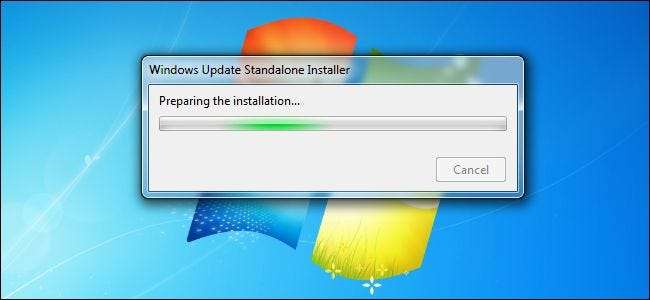
Když instalujete Windows 7 na nový systém, musíte tradičně projít dlouhým procesem stahování let aktualizací a neustálého restartování. Už ne: Microsoft nyní nabízí „Windows 7 SP1 Convenience Rollup“, který v zásadě funguje jako Windows 7 Service Pack 2. Jediným stažením můžete nainstalovat stovky aktualizací najednou. Ale má to háček.
Tento balíček aktualizací, který kombinuje aktualizace datované až do února 2011, není ve službě Windows Update k dispozici. Pokud instalujete systém Windows 7 úplně od začátku, budete si muset stáhnout a nainstalovat. Pokud tak neučiníte, služba Windows Update bude stahovat a instalovat aktualizace jeden po druhém - pomaleji a zdlouhavěji.
Zde je návod, jak stáhnout a nainstalovat souhrnnou kumulativní aktualizaci, abyste to nemuseli dělat těžce.
První krok: Nainstalujte aktualizaci Service Pack 1, pokud ji již nemáte
PŘÍBUZNÝ: Kam legálně stáhnout Windows 10, 8.1 a 7 ISO
Pohodlná kumulativní aktualizace Windows 7 Service Pack 1 vyžaduje, abyste již Service Pack 1 nainstalovali. Pokud instalujete Windows 7 od začátku, můžete to získat jedním ze dvou způsobů:
- Nainstalujte z disku nebo ISO, které obsahuje aktualizaci Service Pack 1 : Microsoft nabízí Windows 7 ISO obrazy ke stažení . Tyto obrázky ISO mají integrovanou aktualizaci Service Pack 1, takže aktualizaci Service Pack 1 již po instalaci z nich budete mít.
- Stáhněte a nainstalujte aktualizaci SP1 Odděleně : Pokud jste nainstalovali ze staršího disku Windows 7 bez integrovaného SP1, budete si muset poté nainstalovat Service Pack 1. Spusťte Windows Update, zkontrolujte aktualizace a nainstalujte aktualizaci „Service Pack pro Microsoft Windows (KB976932)“. Můžete také stáhněte si aktualizaci Service Pack 1 přímo z Microsoftu a nainstalujte jej bez procházení službou Windows Update.
Pokud si nejste jisti, zda máte nainstalovanou aktualizaci Windows 7 Service Pack 1, otevřete nabídku Start, do vyhledávacího pole zadejte „winver“ a stiskněte klávesu Enter. Pokud je v okně uvedeno „Service Pack 1“, máte aktualizaci Service Pack 1. Pokud ne, musíte si nainstalovat aktualizaci Service Pack 1.
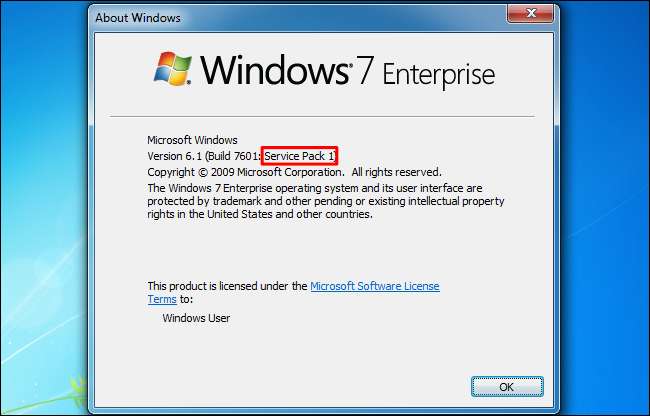
Krok 2: Zjistěte, zda používáte 32bitovou nebo 64bitovou verzi systému Windows 7
Pokud si nejste jisti, zda používáte 32bitová nebo 64bitová verze systému Windows 7 , Budete muset rychle zjistit.
Klikněte na tlačítko „Start“, v nabídce Start klikněte pravým tlačítkem na „Počítač“ a vyberte „Vlastnosti“. Tyto informace se zobrazí napravo od „Typ systému“ v záhlaví systému.
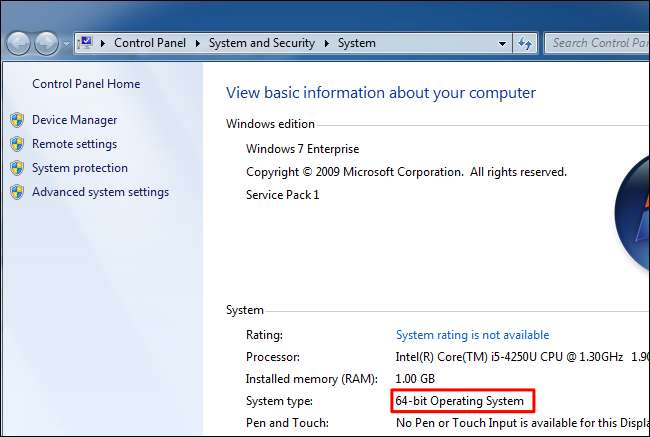
Krok třetí: Stáhněte a nainstalujte aktualizaci „Servicing Stack“ z dubna 2015
Po instalaci aktualizace Service Pack 1 nemůžete jednoduše nainstalovat souhrn výhod. Nejprve si musíte nainstalovat aktualizaci Servicing Stack Update z dubna 2015. Neptejte se nás proč; zeptejte se Microsoftu.
Vydejte se do Duben 2015 Stránka ke stažení aktualizace Servicing Stack a přejděte dolů na odkazy ke stažení. Kliknutím na příslušný odkaz stáhnete aktualizaci pro x86 (32bitovou) nebo x64 (64bitovou verzi) systému Windows 7.
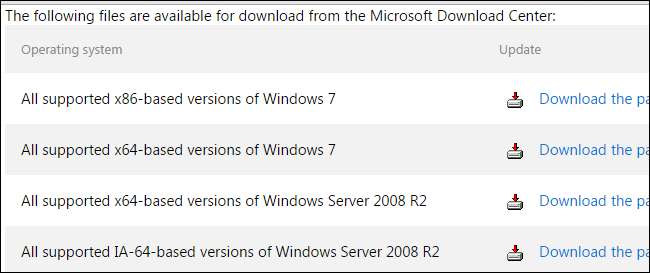
Chcete-li soubor stáhnout, klikněte na odkaz „Stáhnout“ na další stránce a poté jej dvakrát nainstalujte.
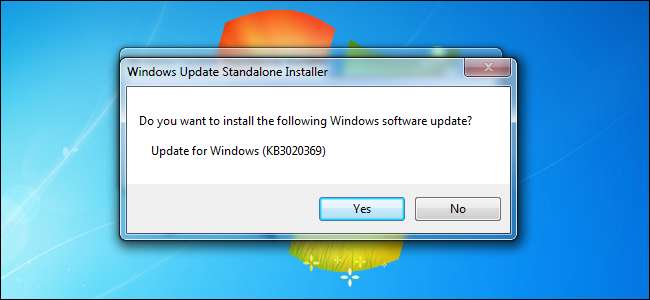
Krok čtyři: Stáhněte a nainstalujte si kumulativní aktualizaci Windows 7 SP1
Aktualizace : Convenience Rollup si můžete rychle stáhnout pomocí níže uvedených přímých odkazů ke stažení. Společnost Microsoft je mohla kdykoli změnit, takže pokud se tyto odkazy zdají mrtvé, pošlete nám poznámku. Pokud fungují přímé odkazy na stahování, můžete přeskočit stahování aktualizace z webu Microsoft Update Catalog. Stačí stáhnout příslušnou aktualizaci a spustit ji a nainstalovat.
Pokud přímé odkazy ke stažení nefungují nebo si chcete aktualizaci stáhnout pouze oficiálním způsobem, budete muset stáhněte si kumulativní aktualizaci Windows 7 SP1 z webu Microsoft Update Catalog.
Tento web bohužel vyžaduje ActiveX, což znamená, že funguje pouze v prohlížeči Internet Explorer - na počítači se systémem Windows 10 nemůžete používat Google Chrome, Mozilla Firefox nebo dokonce Microsoft Edge.
Po otevření webu v aplikaci Internet Explorer klikněte na žlutou informační lištu a vyberte možnost „Nainstalovat tento doplněk pro všechny uživatele v tomto počítači“. Po instalaci ovládacího prvku ActiveX budete muset souhlasit s vyskakovacím oknem Řízení uživatelských účtů.
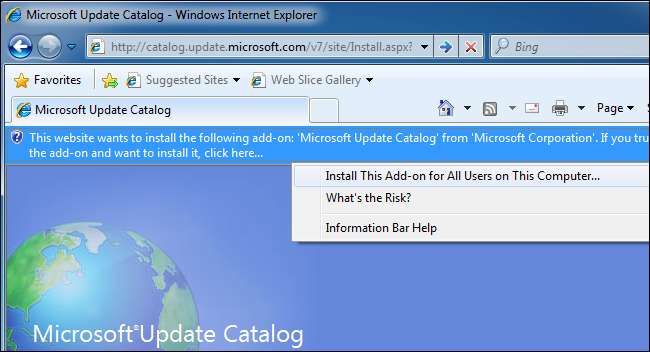
Zobrazí se několik aktualizačních balíčků ke stažení:
- Aktualizace pro Windows 7 (KB3125574) : Stáhněte si toto, pokud používáte 32bitovou verzi systému Windows 7.
- Aktualizace pro Windows Server 2008 R2 x64 Edition (KB3125574) : Stáhněte si toto, pokud používáte 64bitovou verzi systému Windows Server 2008 R2.
- Aktualizace pro Windows 7 pro systémy na platformě x64 (KB3125574) : Stáhněte si toto, pokud používáte 64bitovou verzi systému Windows 7.
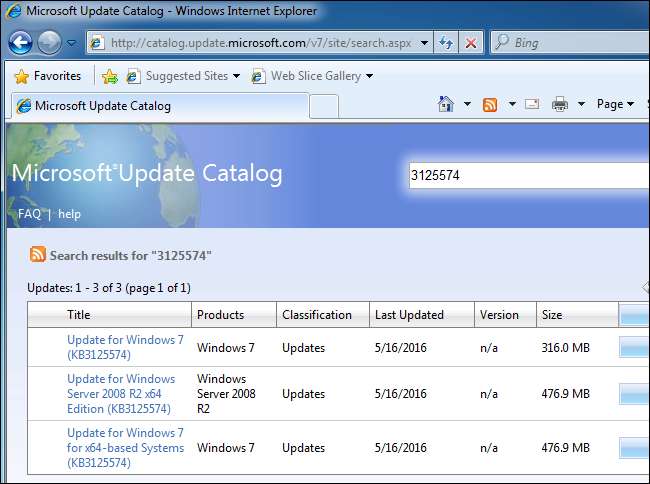
Chcete-li stáhnout správnou aktualizaci pro váš systém, klikněte na tlačítko „Přidat“ napravo od této stránky.
Chcete-li stáhnout více než jednu aktualizaci - například pokud aktualizujete 32bitové i 64bitové systémy Windows 7 a chcete offline kopie opravy - můžete kliknout na tlačítko „Přidat“ u více než jedné aktualizovat a stáhnout je najednou.
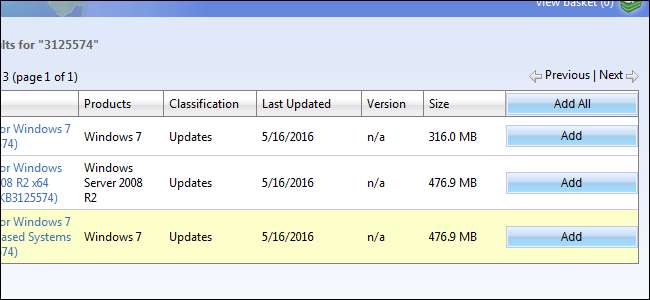
Poté klikněte na odkaz „Zobrazit košík“ v pravém horním rohu stránky.
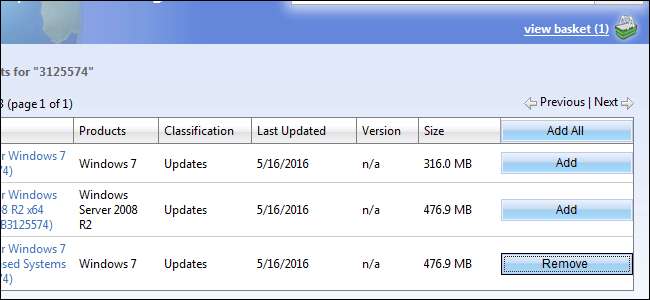
Kliknutím sem na tlačítko Stáhnout stáhnete vybranou aktualizaci nebo aktualizace.
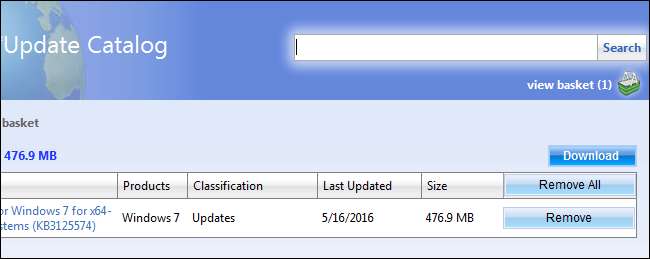
Pro aktualizaci budete muset vybrat umístění pro stahování. Můžete například vybrat složku ke stažení nebo plochu.
Klikněte na tlačítko „Procházet“, vyberte složku a poté klikněte na „Pokračovat“.
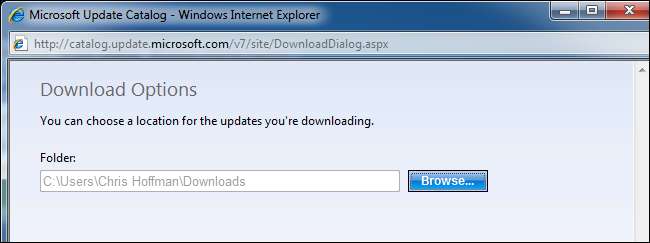
Aktualizace se začne stahovat, takže počkejte, až k tomu dojde. V závislosti na vybrané aktualizaci je stahování celkem mezi 300 MB a 500 MB.

Po stažení můžete otevřít složku, do které jste stáhli aktualizaci, a poklepáním ji spustit a aktualizovat systém Windows 7.
Tento aktualizační soubor můžete také zkopírovat na jednotku USB nebo do síťového umístění a spustit jej na dalších počítačích se systémem Windows 7 a rychle je aktualizovat, pokud již mají nainstalovanou aktualizaci Service Pack 1.
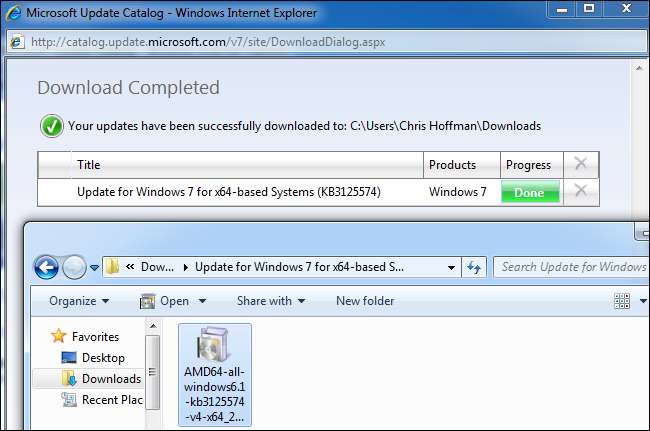
Tento balíček aktualizací nainstaluje pouze všechny aktualizace vydané po aktualizaci Service Pack 1 a před 16. květnem 2016. Budoucí aktualizace k ní nebudou přidány. Pokud stahujete tento balíček po tomto datu, budete si muset nainstalovat Convenience Rollup a poté spustit Windows Update a nainstalovat všechny aktualizace vydané po tomto balíčku.
Do budoucna bude společnost Microsoft nabízet jednu velkou aktualizaci jednou za měsíc s opravami chyb a stability. Jako obvykle také nabídne menší aktualizace pro bezpečnostní problémy. To by mělo mít za následek méně aktualizací k instalaci po instalaci velkého balíčku Convenience Rollup.







